یکی از دغدغههای اصلی برنامه نویسان و سازندگان محصولات و برنامههای کامیپوتری ساخت Setup برای نصب و Install برنامهی ساخته شده بر روی سیستم کاربران است. برای این کار برنامههای مختلف و حرفهای ساخته شده اما هر کدام این نرمافزارها دارای پیچیدگیهای خاصی هستند. در این ترفند قصد داریم به معرفی یکی از ابزارهای مخفی ویندوز بپردازیم که با بهرهگیری از آن میتوانید یک Setup تمام و کمال بسازید. بدون این که نیاز به برنامه جانبی دیگری داشته باشید.
بدین منظور:
1. ابتدا با فشردن کلیدهای Win+R وارد Run شده و در آن عبارت IExpress را وارد نموده و Enter بزنید.
2. در پنجرهی IExpress روی گزینهی Next کلیک کنید.
3. گزینهی Extract Files Only را انتخاب کنید و روی Next کلیک کنید.
4. در اینجا یک نام برای فایلتان انتخاب کنید و بعد روی Next کلیک نمایید.
5. گزینهی No Prompt را انتخاب کنید و روی Next کلیک کنید. توجه داشته باشید اگر در این قسمت گزینهی Prompt User With را انتخاب کنید سوالی در مورد ادامه نصب از کاربر پرسیده میشود که آیا برای نصب آماده است یا نه؟
6. در مرحلهی بعدی گزینهی پیشفرض را انتخاب کنید و روی Next کلیک کنید.
7. در اینجا فایل یا فایلهای مورد نظر خود را که قصد دارید درون فایل نصبی گنجانده شوند، با کلیک روی دکمهی Add انتخاب نمایید و سپس Next بزنید.
8. در مرحلهی بعد، میتوانید نحوهی نمایش پنجرهی نصب را انتخاب نمایید. سپس Nextرا بزنید.
9. در این مرحله میتوانید مشخص کنید پس از پایان نصب چه پیغامی برای کاربر نمایش داده شود.
10. در مرحلهی بعدی یک مسیر برای ذخیره فایل نصبی و یک نام برای آن انتخاب کنید و روی Next کلیک کنید.
11. در مرحلهی بعد Don’t Save را انتخاب کنید و روی Next کلیک کنید.
12. با کلیک بر روی Next، فایل نصب ما ساخته میشود.
13. در نهایت روی Finish کلیک کنید و به محلی که برای ذخیرهی فایل مشخص نمودید مراجعه کنید.


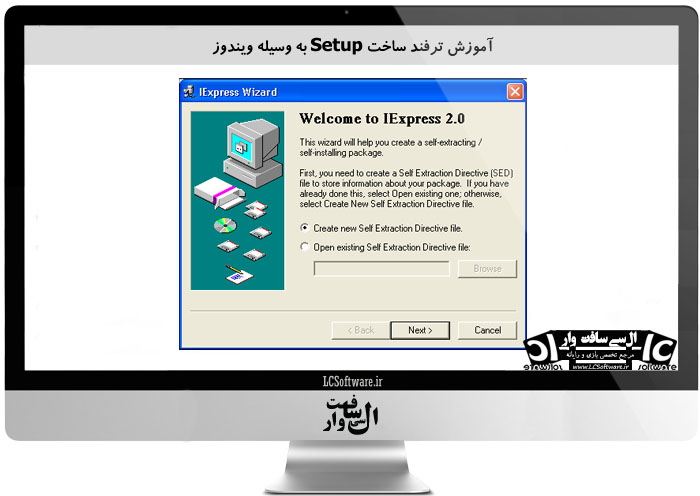
 آموزش کامل کار با Notificationها در برنامهنویسی اندروید
آموزش کامل کار با Notificationها در برنامهنویسی اندروید  کار با کتابخانهTap Target ها در برنامهنویسی اندروید
کار با کتابخانهTap Target ها در برنامهنویسی اندروید  آموزش کامل کار با فرگمنتها در برنامهنویسی اندروید
آموزش کامل کار با فرگمنتها در برنامهنویسی اندروید  آموزش کامل کار با فونتها در برنامهنویسی اندروید
آموزش کامل کار با فونتها در برنامهنویسی اندروید  ساخت اکشن بار سفارشی و متریال در برنامهنویسی اندروید
ساخت اکشن بار سفارشی و متریال در برنامهنویسی اندروید  کار با FloatingActionButton در برنامهنویسی اندروید
کار با FloatingActionButton در برنامهنویسی اندروید  چگونگی کار با ExpandableListView+سورس
چگونگی کار با ExpandableListView+سورس  ساخت منوی کشویی به صورت حرفهای و متریال در برنامهنویسی اندروید
ساخت منوی کشویی به صورت حرفهای و متریال در برنامهنویسی اندروید  آموزش کامل کار با RecyclerView در برنامهنویسی اندروید
آموزش کامل کار با RecyclerView در برنامهنویسی اندروید  کار با BottomBar در برنامهنویسی اندروید
کار با BottomBar در برنامهنویسی اندروید  طراحی صفحه ورود با Intro Slider در برنامهنویسی اندروید
طراحی صفحه ورود با Intro Slider در برنامهنویسی اندروید  آموزش برنامهنویسی اندروید در محیط Android Studio
آموزش برنامهنویسی اندروید در محیط Android Studio 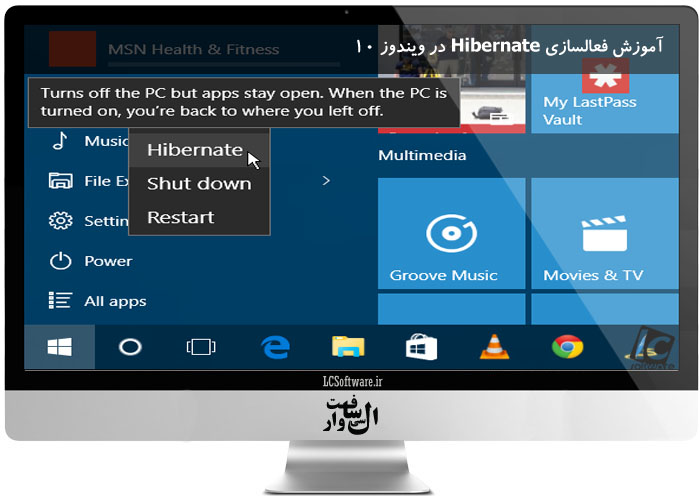 آموزش فعالسازی Hibernate در ویندوز 10
آموزش فعالسازی Hibernate در ویندوز 10 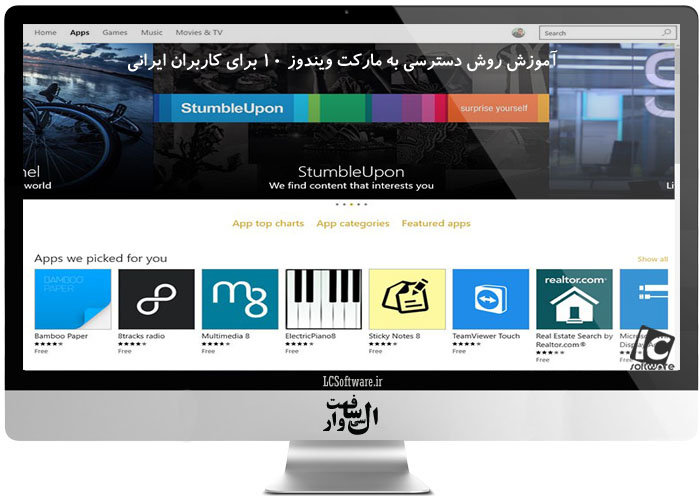 آموزش روش دسترسی به مارکت ویندوز 10 برای کاربران ایرانی
آموزش روش دسترسی به مارکت ویندوز 10 برای کاربران ایرانی 
 آموزش حذف رمز ورود ویندوز ۱۰
آموزش حذف رمز ورود ویندوز ۱۰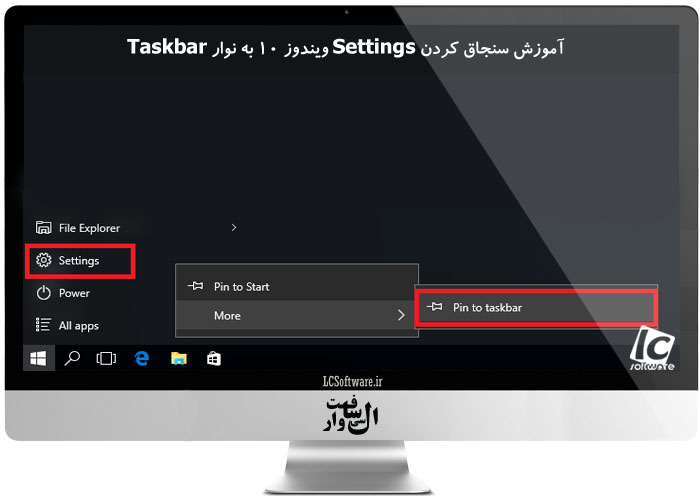 آموزش سنجاق کردن Settings ویندوز ۱۰ به نوار Taskbar
آموزش سنجاق کردن Settings ویندوز ۱۰ به نوار Taskbar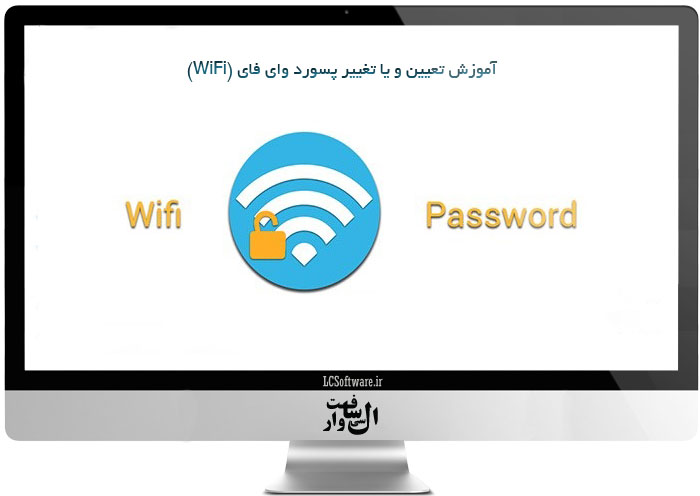 آموزش تعیین و یا تغییر پسورد وای فای (WiFi)
آموزش تعیین و یا تغییر پسورد وای فای (WiFi)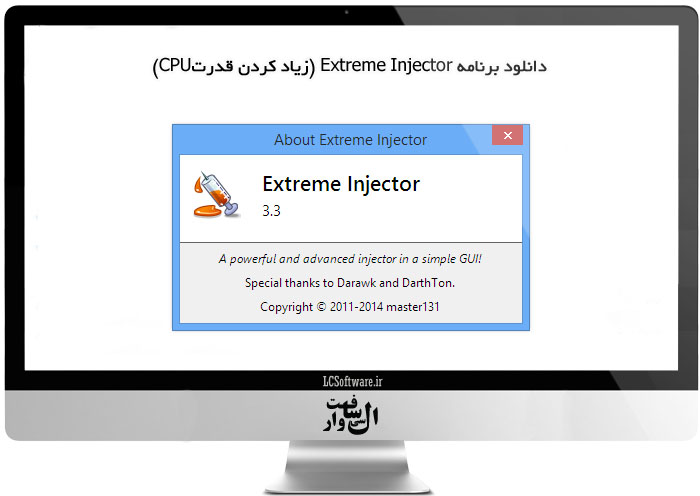 دانلود برنامه Extreme Injector
دانلود برنامه Extreme Injector دانلود ترینر جدید و سالم بازی FarCry 4
دانلود ترینر جدید و سالم بازی FarCry 4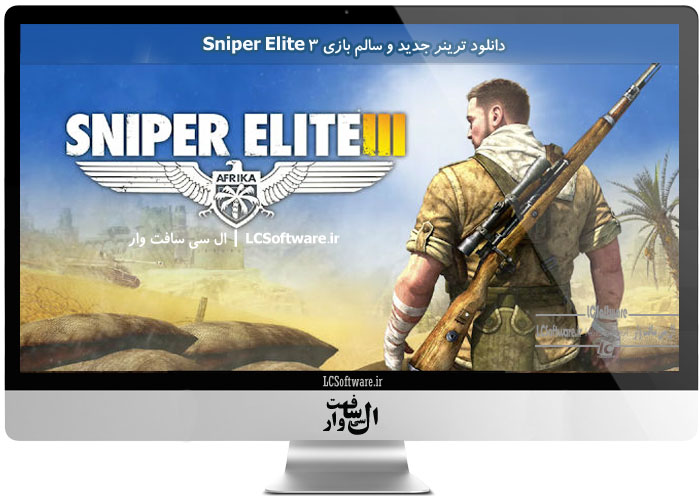 دانلود ترینر جدید و سالم بازی Sniper Elite 3
دانلود ترینر جدید و سالم بازی Sniper Elite 3 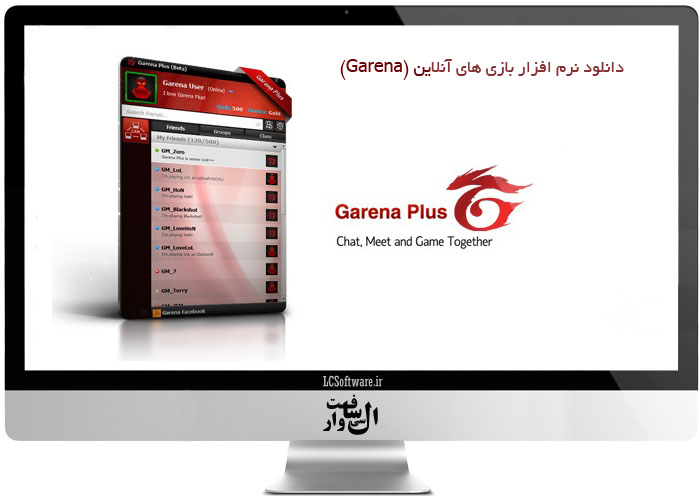 دانلود نرم افزار بازی های آنلاین (Garena)
دانلود نرم افزار بازی های آنلاین (Garena)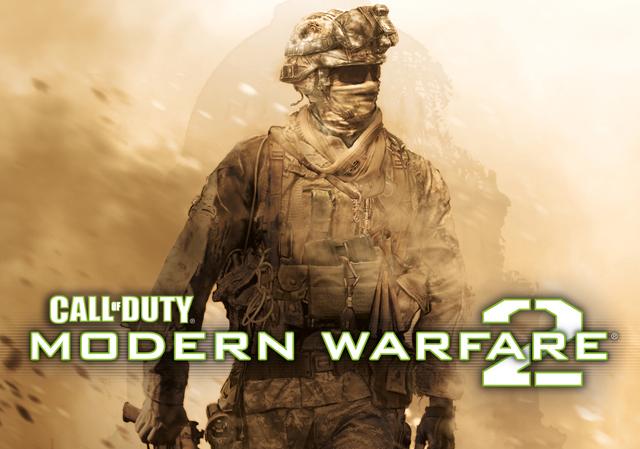 دانلود ترینر بازی Call Of Duty Modern Warfare 2
دانلود ترینر بازی Call Of Duty Modern Warfare 2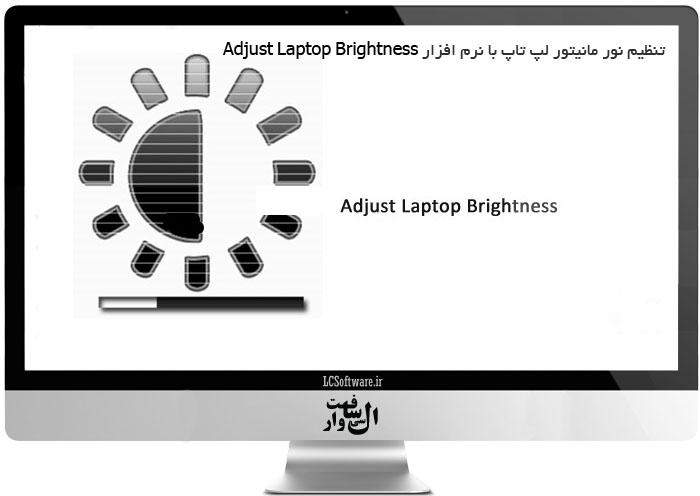 تنظیم نور مانیتور لپ تاپ با نرم افزار Adjust Laptop Brightness
تنظیم نور مانیتور لپ تاپ با نرم افزار Adjust Laptop Brightness  دانلود ترینر کالاف دیوتی ۸ – Call of Duty Modern Warfare 3
دانلود ترینر کالاف دیوتی ۸ – Call of Duty Modern Warfare 3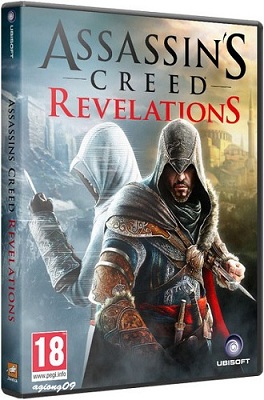 دانلود ترینر کامل و سالم بازی Assassin’s Creed Revelations 2011
دانلود ترینر کامل و سالم بازی Assassin’s Creed Revelations 2011 دانلود ترینر بازی Call of Duty Black Ops 1
دانلود ترینر بازی Call of Duty Black Ops 1 دانلود ترینر بازی Assassin’s Creed Unity
دانلود ترینر بازی Assassin’s Creed Unity آموزش حل مشکل عدم شناسایی درایو CD یا DVD توسط ویندوز
آموزش حل مشکل عدم شناسایی درایو CD یا DVD توسط ویندوز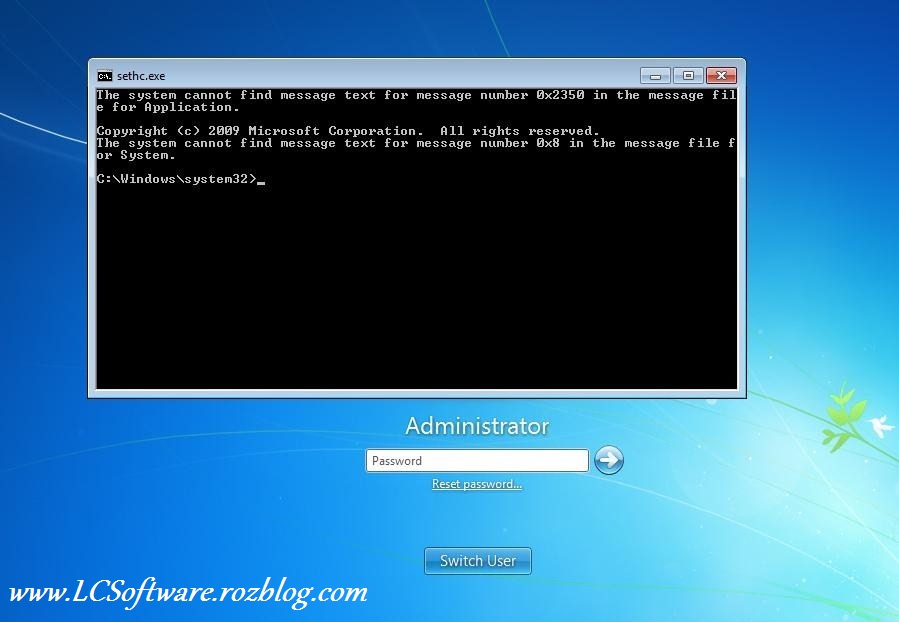 باز کردن پسور (رمز) کامپیوتر در کمتر از 3 دقیقه
باز کردن پسور (رمز) کامپیوتر در کمتر از 3 دقیقه 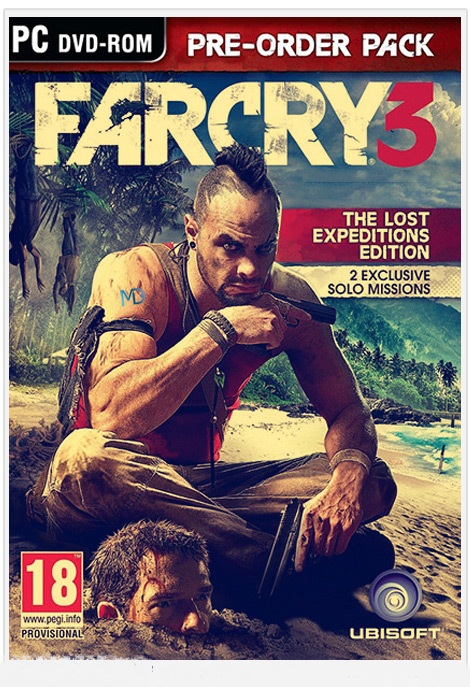 دانلود ترینر سالم بازی Farcry 3
دانلود ترینر سالم بازی Farcry 3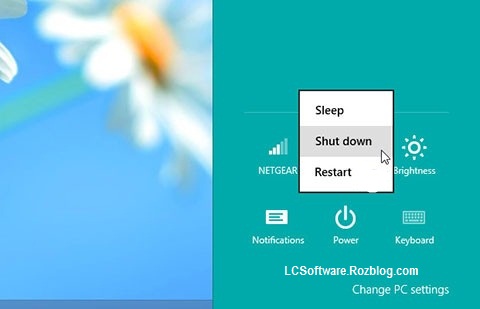 اضافه کردن گزینه Shut Down به کلیک راست ویندوز 7,8,8.1,xp
اضافه کردن گزینه Shut Down به کلیک راست ویندوز 7,8,8.1,xp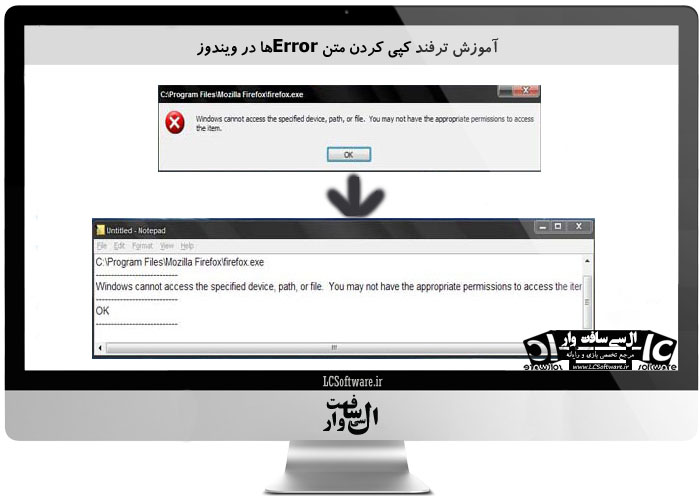 آموزش ترفند کپی کردن متن Errorها در ویندوز
آموزش ترفند کپی کردن متن Errorها در ویندوز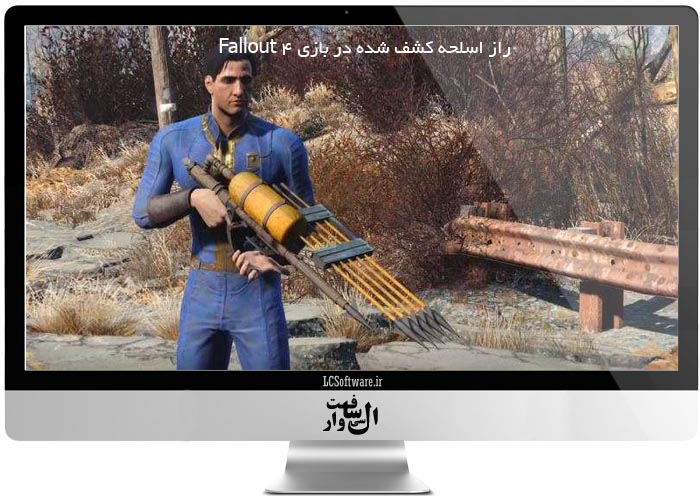 راز اسلحه کشف شده در بازی Fallout 4
راز اسلحه کشف شده در بازی Fallout 4 آموزش استفاده از ماوس به عنوان صفحه کلید در ویندوز
آموزش استفاده از ماوس به عنوان صفحه کلید در ویندوز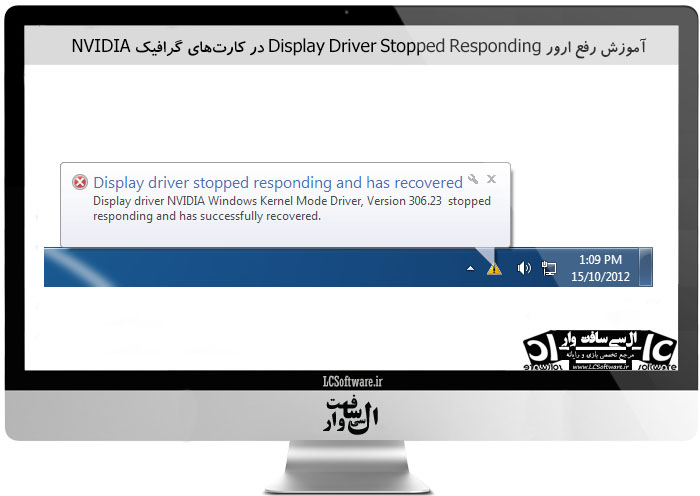 آموزش رفع ارور Display Driver Stopped Responding در کارتهای گرافیک NVIDIA
آموزش رفع ارور Display Driver Stopped Responding در کارتهای گرافیک NVIDIA راهنمای انتخاب بهترین سی دی و سی دی رایتر
راهنمای انتخاب بهترین سی دی و سی دی رایتر بهترین لپ تاپ های 2013 مخصوص بازی های سنگین گرافیکی
بهترین لپ تاپ های 2013 مخصوص بازی های سنگین گرافیکی  بهترین و سریع ترین و آسان ترین راه برای تغیر آی پی کامپیوتر شما
بهترین و سریع ترین و آسان ترین راه برای تغیر آی پی کامپیوتر شما 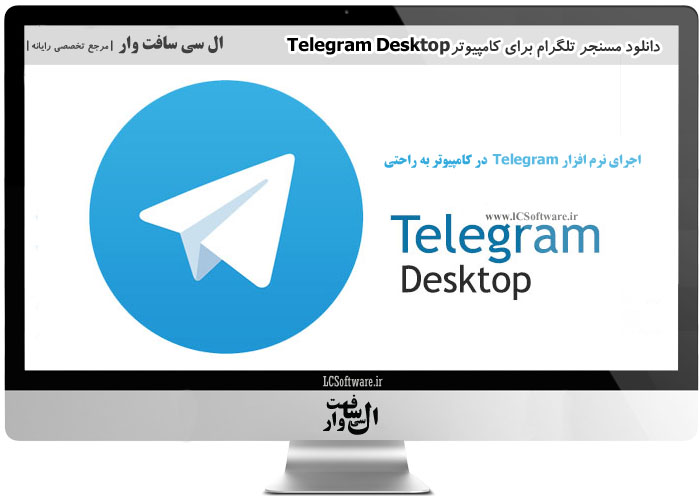 دانلود مسنجر تلگرام برای کامپیوترTelegram Desktop
دانلود مسنجر تلگرام برای کامپیوترTelegram Desktop 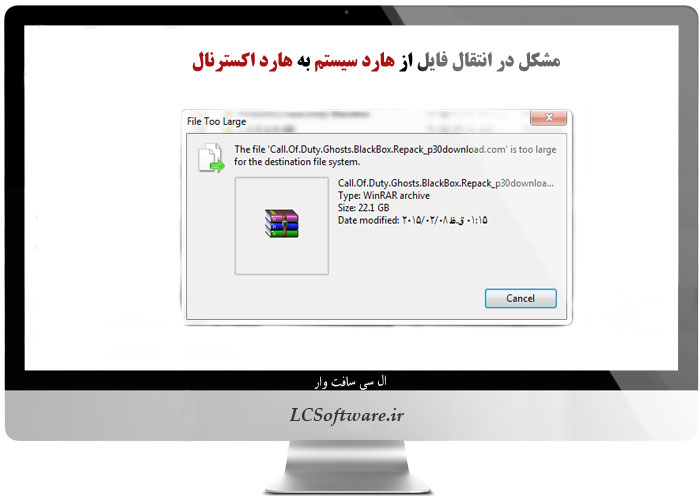 مشکل در انتقال فایل از هارد سیستم به هارد اکسترنال
مشکل در انتقال فایل از هارد سیستم به هارد اکسترنال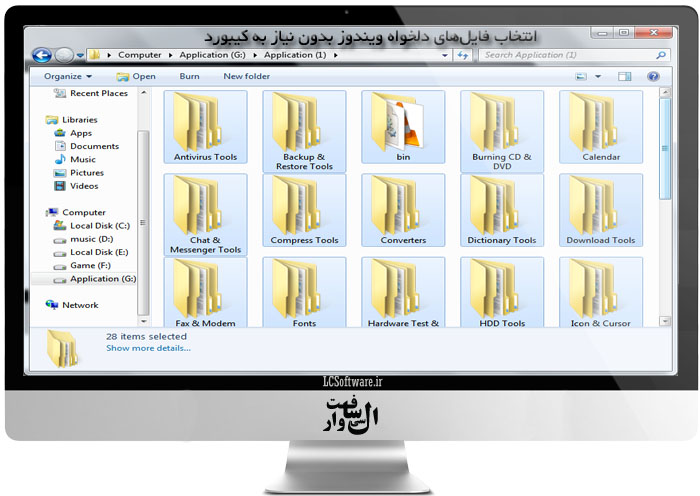 انتخاب فایلهای دلخواه ویندوز بدون نیاز به کیبورد
انتخاب فایلهای دلخواه ویندوز بدون نیاز به کیبورد آموزش ترفند غیرفعال کردن Lock Screen در ویندوز 8
آموزش ترفند غیرفعال کردن Lock Screen در ویندوز 8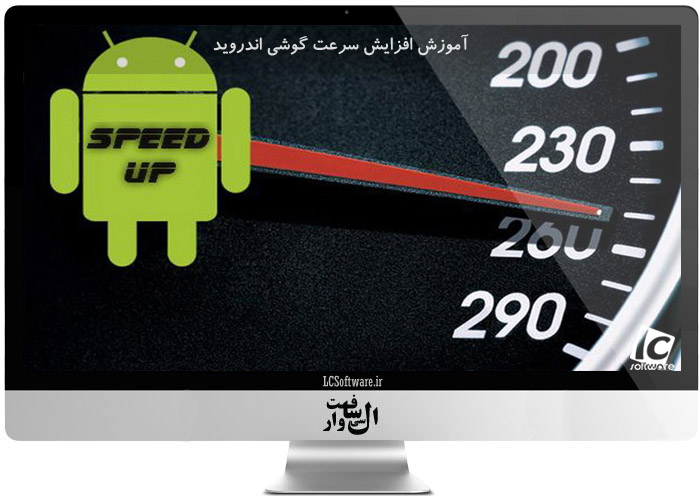 آموزش افزایش سرعت گوشی اندروید
آموزش افزایش سرعت گوشی اندروید آموزش سریع تر کردن سرعت بوت ویندوز 10
آموزش سریع تر کردن سرعت بوت ویندوز 10 افزایش 2 برابری عمر کارتریج پرینتر
افزایش 2 برابری عمر کارتریج پرینتر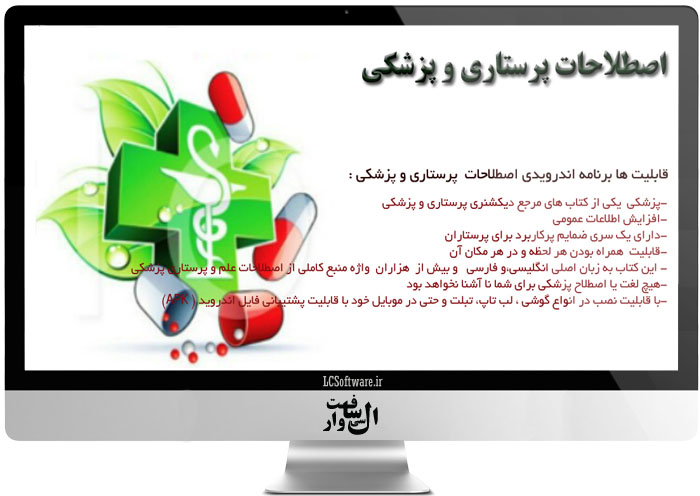 برنامه اندرویدی اصطلاحات پرستاری و پزشکی
برنامه اندرویدی اصطلاحات پرستاری و پزشکی